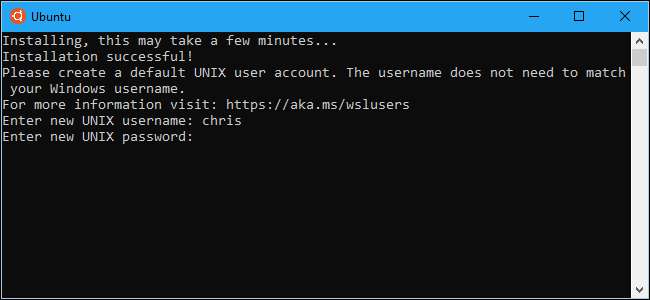
Kiedy pierwszy zainstaluj Ubuntu lub inną dystrybucję Linuksa na Windows 10 , pojawi się prośba o utworzenie nazwy użytkownika i hasła UNIX. Bash automatycznie loguje się na to konto użytkownika po uruchomieniu powłoki, ale w razie potrzeby możesz zmienić te poświadczenia.
Jak działają konta użytkowników w środowisku Linux
ZWIĄZANE Z: Jak zainstalować i używać powłoki Linux Bash w systemie Windows 10
Kiedy konfigurujesz nową dystrybucję Linuksa, uruchamiając ją po zainstalowaniu, pojawi się prośba o utworzenie konta użytkownika dla powłoki Bash. Windows nazywa to „kontem użytkownika UNIX”. Tak więc, jeśli podasz nazwę „bob” i hasło „letmein”, twoje konto użytkownika Linuksa zostanie nazwane „bob” i będzie zawierało folder domowy „/ home / bob”. Kiedy musisz wprowadzić swoje hasło w powłoce, musisz wpisać „letmein”. Te poświadczenia są całkowicie niezależne od konta użytkownika i hasła systemu Windows.
Każde instalowane środowisko Linux ma własną konfigurację, w tym oddzielne pliki, zainstalowane programy i ustawienia konfiguracji . Będziesz musiał utworzyć nazwę użytkownika i hasło UNIX dla każdej instalowanej dystrybucji Linuksa.
Jak zmienić domyślne konto użytkownika dla Bash
Aby zmienić domyślne konto użytkownika w powłoce Ubuntu Bash, otwórz okno wiersza polecenia lub okno PowerShell.
Aby otworzyć okno wiersza polecenia, otwórz menu Start, wyszukaj „cmd”, a następnie naciśnij klawisz Enter. Aby otworzyć okno PowerShell, kliknij prawym przyciskiem myszy przycisk Start (lub naciśnij Windows + X), a następnie wybierz „Windows PowerShell” z menu Power User.
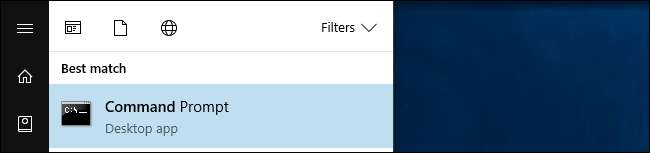
W oknie wiersza polecenia lub okna PowerShell (nie w oknie powłoki Bash) uruchom odpowiednie polecenie dla swojej dystrybucji Linuksa. Zastąp „nazwę użytkownika” w poniższym poleceniu nową nazwą użytkownika:
-
Ubuntu:
konfiguracja ubuntu - nazwa użytkownika domyślnego użytkownika -
openSUSE Leap 42:
opensuse-42 - domyślna nazwa użytkownika -
SUSE Linux Enterprise Server 12:
sles-12 --default-user nazwa użytkownika
Możesz określić tylko konto użytkownika, które już istnieje w środowisku Linux.
Na przykład, aby ustawić domyślnego użytkownika jako root, uruchom następujące polecenie. Jest to wygodne, jeśli zapomniałeś hasła do konta użytkownika UNIX, ponieważ użytkownik root ma pełny dostęp do systemu. Będziesz mieć możliwość tworzenia nowych kont użytkowników i resetowania hasła istniejącego konta użytkownika z poziomu powłoki głównej.
-
Ubuntu:
Konfiguracja ubuntu - domyślny użytkownik root -
openSUSE Leap 42:
opensuse-42 --default-user root -
SUSE Linux Enterprise Server 12:
sles-12 --default-user root
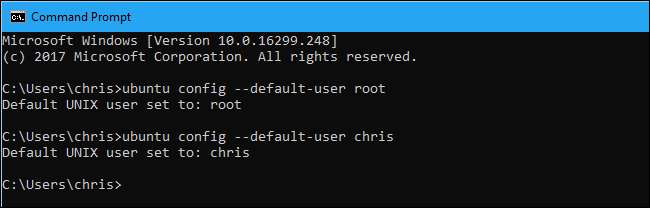
Jak utworzyć nowe konto użytkownika w Bash
Możesz tworzyć konta użytkowników, uruchamiając
Dodaj użytkownika
polecenie z powłoki Bash środowiska Linux. Na przykład, aby to zrobić w systemie Ubuntu, po prostu uruchom następujące polecenie, zastępując „newuser” nazwą nowego konta użytkownika:
sudo adduser newuser
Podaj hasło do swojego obecnego konta użytkownika w celu uwierzytelnienia, a następnie wprowadź hasło dla nowego konta użytkownika. (Jeśli nie pamiętasz hasła do bieżącego konta UNIX, użyj poleceń omówionych w poprzedniej sekcji, aby najpierw ustawić użytkownika root jako domyślne konto użytkownika).
Pojawi się też prośba o podanie innych informacji, takich jak „imię i nazwisko” oraz numery telefonów do nowego konta. Wszystkie te dane są przechowywane lokalnie na Twoim komputerze i nie są ważne. Możesz po prostu nacisnąć Enter, aby pozostawić te pola puste.
Po utworzeniu nowego konta użytkownika możesz ustawić je jako domyślne konto użytkownika za pomocą powyższego polecenia lub przełączyć się na nie za pomocą
jego
polecenie pokazane na poniższym obrazku.
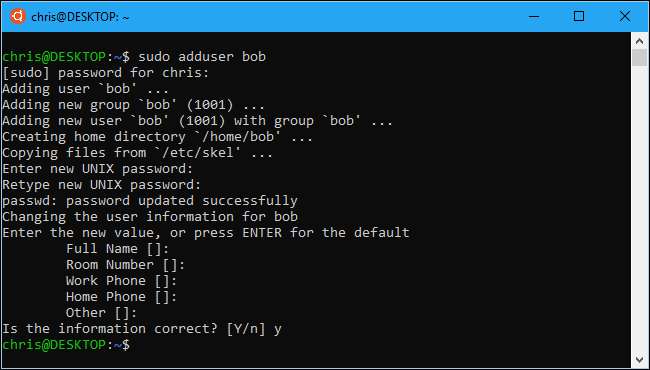
Jak zmienić hasło do konta użytkownika Bash
Aby zmienić hasło do konta użytkownika Bash, musisz użyć zwykłych poleceń Linuksa w środowisku Bash. Aby zmienić hasło do obecnego konta użytkownika, uruchom powłokę Bash i uruchom następujące polecenie:
passwd
Wprowadź aktualne hasło do swojego konta użytkownika, a następnie podaj nowe hasło.
Aby zmienić hasło do innego konta użytkownika - na przykład, jeśli zapomniałeś hasła, a następnie ustawiłeś konto root jako domyślne konto użytkownika - uruchom następujące polecenie, gdzie „nazwa użytkownika” to nazwa użytkownika konta, którego hasło chcesz zmiana:
passwd nazwa użytkownika
To polecenie musi być uruchamiane z uprawnieniami roota, więc musisz poprzedzić je przedrostkiem
sudo
w systemie Ubuntu, jeśli nie używasz go jako użytkownik root:
sudo passwd nazwa użytkownika
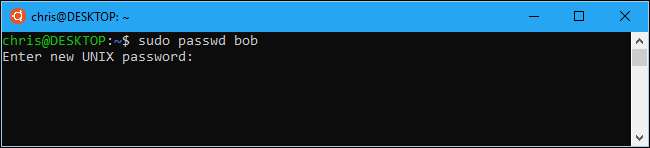
Jak przełączać się między kontami użytkowników
Plik
konfiguracja ubuntu - nazwa użytkownika domyślnego użytkownika
(lub równoważne polecenie dla twojej dystrybucji Linuksa) kontroluje, które konto użytkownika domyślnie używa powłoka Bash. Jeśli jednak chcesz używać wielu kont użytkowników w Bash, możesz przełączać się między nimi w powłoce Bash.
Aby to zrobić, uruchom następujące polecenie w powłoce Bash, zastępując „nazwę użytkownika” nazwą użytkownika, której chcesz użyć:
su nazwa użytkownika
Zostaniesz poproszony o wprowadzenie hasła do innego konta użytkownika, a następnie zostaniesz przełączony na to konto użytkownika w powłoce Bash.








